今天小编就带大家来共同学习Word2010设置行距具体方法,希望可以帮助到有需要的小伙伴哦,下面就是详细完整的操作步骤。
设置行距方法一:
步骤一:打开Word2010文档页面,选中需要调整行距的特定内容,当然也可以选中全部内容。
步骤二:在“段落”中单击“行和段落间距”按钮。
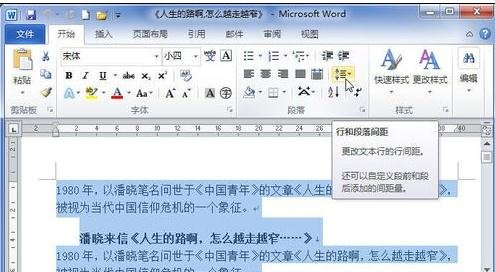
步骤三:根据需要在列表中选中合适的行距即可。
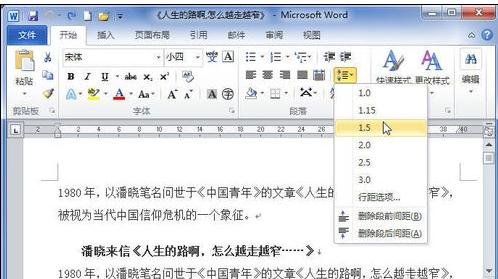
设置行距方法二:
步骤一:打开Word2010文档页面,选中需要调整行间距的特定内容。
步骤二:在“段落”中单击“显示‘段落’对话框”按钮。
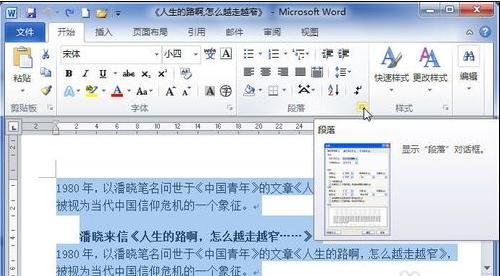
步骤三:在“段落”对话框的“缩进和间距”选项卡中,单击“行距”下三角按钮,在列表中根据需要选中“单倍行距”、“1.5倍行距”、“2倍行距”、“最小值”、“固定值”或“多倍行距”选项之一,并单击“确定”按钮即可。
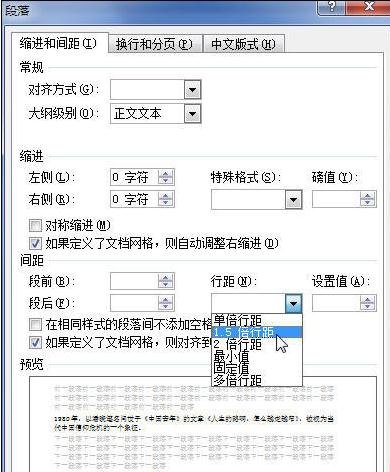
以上就是怎么设置Word2010行距的全部内容了,大家都学会了吗?
 天极下载
天极下载




































































 腾讯电脑管家
腾讯电脑管家
 火绒安全软件
火绒安全软件
 微信电脑版
微信电脑版
 微信最新版
微信最新版
 向日葵远程控制软件
向日葵远程控制软件
 桌面百度
桌面百度
 CF活动助手
CF活动助手